Ορισμός επιλεγμένων πινάκων στο Power BI Desktop για εμφάνιση στο Excel
Στη Συλλογή τύπων δεδομένων στο Excel, οι χρήστες μπορούν να βρουν δεδομένα από επιλεγμένους πίνακες στα σημασιολογικά μοντέλα Σας Power BI. Σε αυτό το άρθρο, θα μάθετε πώς μπορείτε να ορίσετε πίνακες ως επιλεγμένους στα σημασιολογικά μοντέλα σας. Αυτές οι ετικέτες διευκολύνουν τους χρήστες να προσθέτουν εταιρικά δεδομένα στα φύλλα Excel τους. Ακολουθούν τα βασικά βήματα για τον ορισμό και την κοινή χρήση επιλεγμένων πινάκων.
- Προσδιορίστε επιλεγμένους πίνακες στα σημασιολογικά μοντέλα σας στο Power BI Desktop (αυτό το άρθρο).
- Αποθηκεύστε αυτά τα σημασιολογικά μοντέλα με επιλεγμένους πίνακες σε έναν κοινόχρηστο χώρο εργασίας. Οι δημιουργοί αναφορών μπορούν να δημιουργήσουν αναφορές με αυτούς τους επιλεγμένους πίνακες.
- Ο υπόλοιπος οργανισμός μπορεί να συνδεθεί με αυτούς τους επιλεγμένους πίνακες, οι οποίοι αναφέρονται ως τύποι δεδομένων στο Excel, για σχετικά και ανανεώσιμα δεδομένα. Το άρθρο Πρόσβαση σε επιλεγμένους πίνακες Power BI στο Excel περιγράφει τον τρόπο με τον οποίο μπορείτε να χρησιμοποιήσετε αυτούς τους επιλεγμένους πίνακες στο Excel.
Επιλέξτε έναν πίνακα
Στο Power BI Desktop, μεταβείτε στην Προβολή μοντέλου.
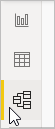
Επιλέξτε έναν πίνακα και ορίστε την τιμή Είναι επιλεγμένος πίνακας σε Ναι.
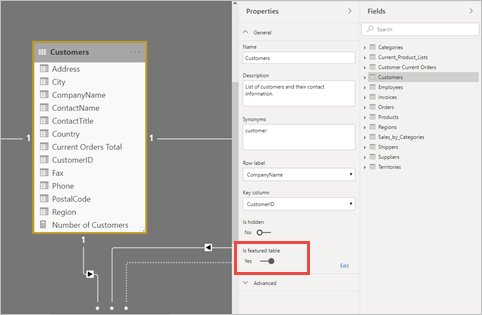
Στο παράθυρο διαλόγου Ρύθμιση αυτού του επιλεγμένου πίνακα , καταχωρήστε τα απαιτούμενα πεδία:
- Μια περιγραφή.
Φιλοδώρημα
Ξεκινήστε την περιγραφή με "Επιλεγμένος πίνακας" για να βοηθήσετε τους δημιουργούς αναφορών Power BI να τον αναγνωρίσουν.
- Μια ετικέτα γραμμής. Η τιμή πεδίου Ετικέτα γραμμής χρησιμοποιείται στο Excel, ώστε οι χρήστες να μπορούν εύκολα να προσδιορίσουν τη γραμμή. Εμφανίζεται ως η τιμή κελιού για ένα συνδεδεμένο κελί, στο τμήμα παραθύρου Επιλογέας δεδομένων και στην κάρτα Πληροφορίες .
- Μια στήλη κλειδιού. Η τιμή πεδίου Στήλη κλειδιού παρέχει το μοναδικό αναγνωριστικό για τη γραμμή. Αυτή η τιμή επιτρέπει στο Excel να συνδέσει ένα κελί με μια συγκεκριμένη γραμμή του πίνακα.
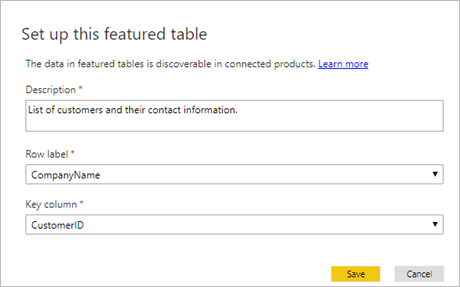
- Μια περιγραφή.
Μετά τη δημοσίευση ή την εισαγωγή του μοντέλου σημασιολογίας στην Υπηρεσία Power BI, ο επιλεγμένος πίνακας εμφανίζεται στη Συλλογή τύπων δεδομένων του Excel. Εσείς και άλλοι δημιουργοί αναφορών μπορείτε επίσης να δημιουργήσετε αναφορές που βασίζονται σε αυτό το σημασιολογικό μοντέλο.
Στο Excel:
- Επανεκκινήστε το Excel. Το Excel αποθηκεύει προσωρινά τη λίστα των τύπων δεδομένων, επομένως πρέπει να επανεκκινήσετε το Excel για να δείτε τους πίνακες που έχουν δημοσιευτεί πρόσφατα.
- Επειδή ορισμένα σημασιολογικά μοντέλα δεν υποστηρίζονται, οι επιλεγμένοι πίνακες που έχουν οριστεί σε αυτά τα σημασιολογικά μοντέλα δεν εμφανίζονται στο Excel. Για λεπτομέρειες, ανατρέξτε στην επόμενη ενότητα Ζητήματα και περιορισμοί.
Η εμπειρία "Τύποι δεδομένων" στο Excel
Η εμπειρία Τύποι δεδομένων στο Excel είναι παρόμοια με μια συνάρτηση lookup. Λαμβάνει μια τιμή κελιού που παρέχεται από το φύλλο Excel και αναζητά αντίστοιχες γραμμές σε επιλεγμένους πίνακες Power BI. Η εμπειρία αναζήτησης έχει τις ακόλουθες συμπεριφορές:
Η αντιστοίχιση γραμμών βασίζεται σε στήλες κειμένου στον επιλεγμένο πίνακα. Χρησιμοποιεί την ίδια δυνατότητα δημιουργίας ευρετηρίου με τη δυνατότητα Ερωτήσεις και απαντήσεις του Power BI, η οποία έχει βελτιστοποιηθεί για την αναζήτηση στην αγγλική γλώσσα. Η αναζήτηση σε άλλες γλώσσες ενδέχεται να μην έχει ως αποτέλεσμα ακριβείς αντιστοιχίσεις.
Οι επιλεγμένοι πίνακες χρησιμοποιούν τη δημιουργία ευρετηρίου Ε&Α του Power BI όταν οι χρήστες υποβάλλουν ερωτήματα για δεδομένα σε αυτούς τους πίνακες. Για περισσότερες πληροφορίες, ανατρέξτε στο θέμα Πώς λειτουργεί η δημιουργία ευρετηρίου με τις Ερωτήσεις και απαντήσεις.
Οι περισσότερες αριθμητικές στήλες δεν λαμβάνονται υπόψη για αντιστοίχιση. Εάν η ετικέτα γραμμής ή η στήλη κλειδί είναι αριθμητικές, συμπεριλαμβάνονται για αντιστοίχιση.
Η αντιστοίχιση βασίζεται σε ακριβείς αντιστοιχίες και αντιστοιχίες προθήματος για μεμονωμένους όρους αναζήτησης. Η τιμή ενός κελιού διαιρείται βάσει κενών ή άλλων χαρακτήρων κενών διαστημάτων, όπως οι καρτέλες. Στη συνέχεια, κάθε λέξη θεωρείται όρος αναζήτησης. Οι τιμές πεδίου κειμένου μιας γραμμής συγκρίνονται με κάθε όρο αναζήτησης για ακριβείς αντιστοιχίες και αντιστοιχίες προθήματος. Επιστρέφεται μια αντιστοιχία προθήματος εάν το πεδίο κειμένου της γραμμής ξεκινά με τον όρο αναζήτησης. Για παράδειγμα, εάν ένα κελί περιέχει τον όρο "Orange County", τότε οι όροι "Orange" και "County" είναι διακριτοί όροι αναζήτησης.
- Επιστρέφονται γραμμές με στήλες κειμένου των οποίων οι τιμές συμφωνούν απόλυτα με τις τιμές "Orange" ή "County".
- Επιστρέφονται γραμμές με στήλες κειμένου των οποίων οι τιμές ξεκινούν με "Orange" ή "County".
- Είναι σημαντικό ότι οι γραμμές που περιέχουν "Orange" ή "County", αλλά δεν ξεκινούν με αυτές, δεν επιστρέφονται.
Ζητήματα προς εξέταση και περιορισμοί
Παράγοντες που πρέπει να ληφθούν υπόψη
- Μπορείτε να προωθήσετε ή να πιστοποιήσετε σημασιολογικά μοντέλα στο Power BI, το οποίο ονομάζεται έγκριση. Το Excel δίνει προτεραιότητα σε πίνακες σε εγκεκριμένα σημασιολογικά μοντέλα στη Συλλογή τύπων δεδομένων. Το Excel παραθέτει τους επιλεγμένους πίνακες πρώτα σε πιστοποιημένα σημασιολογικά μοντέλα και, στη συνέχεια, τους πίνακες στα προβιβαμένα σημασιολογικά μοντέλα. Το Excel παραθέτει επιλεγμένους πίνακες σε μοντέλα σημασιολογίας που δεν έχουν προωθηθεί μετά από αυτό.
- Η δημιουργία επιλεγμένων πινάκων είναι διαθέσιμη από προεπιλογή. Μπορείτε να αλλάξετε τη δυνατότητα Επιλεγμένοι πίνακες μέσω των Επιλογών αρχείου>και Ρυθμίσεις> Επιλογές Δυνατότητες προεπισκόπησης.>
- Μπορείτε να χρησιμοποιήσετε αρχεία Excel με ένα μοντέλο δεδομένων για να δημοσιεύσετε επιλεγμένους πίνακες. Φορτώστε τα δεδομένα στο Power BI Desktop και, στη συνέχεια, δημοσιεύστε τον επιλεγμένο πίνακα.
Περιορισμοί
Ακολουθούν οι τρέχοντες περιορισμοί:
Η ενοποίηση είναι διαθέσιμη στο Excel στο τρέχον κανάλι.
Οι επιλεγμένοι πίνακες στα σημασιολογικά μοντέλα Power BI που χρησιμοποιούν τις ακόλουθες δυνατότητες δεν εμφανίζονται στο Excel:
- Σημασιολογικά μοντέλα DirectQuery
- Σημασιολογικά μοντέλα με δυναμική σύνδεση
Το Excel εμφανίζει μόνο δεδομένα σε στήλες, υπολογιζόμενες στήλες και μετρήσεις στον επιλεγμένο πίνακα. Δεν παρέχονται τα παρακάτω:
- Μετρήσεις που ορίστηκαν σε σχετικούς πίνακες
- Έμμεσες μετρήσεις που υπολογίζονται από σχέσεις
Το Power BI επιστρέφει το πολύ 100 προτάσεις γραμμών για κάθε κελί.
Ορισμένα σύμβολα δεν υποστηρίζονται.
Η ρύθμιση ή ενημέρωση του επιλεγμένου πίνακα δεν υποστηρίζεται στο τελικό σημείο XMLA.
Η αλλαγή του ονόματος πίνακα, της ετικέτας γραμμής ή της στήλης κλειδιού στον επιλεγμένο πίνακα μπορεί να επηρεάσει τους χρήστες του Excel με συνδεδεμένα κελιά σε γραμμές του πίνακα.
Το Excel εμφανίζει πότε ανακτήθηκαν τα δεδομένα από το σημασιολογικό μοντέλο Power BI. Αυτή η ώρα δεν είναι απαραίτητα η ώρα ανανέωσης των δεδομένων στο Power BI ή η ώρα του πιο πρόσφατου σημείου δεδομένων σε ένα σημασιολογικό μοντέλο. Για παράδειγμα, ας υποθέσουμε ότι ένα σημασιολογικό μοντέλο στο Power BI ανανεώθηκε πριν από μία εβδομάδα, αλλά τα υποκείμενα δεδομένα προέλευσης ήταν μία εβδομάδα παλιά όταν έγινε η ανανέωση. Τα πραγματικά δεδομένα θα ήταν δύο εβδομάδες παλιά, αλλά το Excel θα εμφανίζει τα δεδομένα που ανακτήθηκαν την ημερομηνία/ώρα κατά την οποία έγινε εισαγωγή τους στο Excel.
Ανατρέξτε στο θέμα Ζητήματα και περιορισμοί στο άρθρο "Πρόσβαση σε επιλεγμένους πίνακες Power BI στο Excel" για άλλα ζητήματα σχετικά με το Excel.
Σχετικό περιεχόμενο
- Πρόσβαση σε επιλεγμένους πίνακες Power BI στο Excel
- Διαβάστε σχετικά με τη χρήση τύπων δεδομένων του Excel από το Power BI στην τεκμηρίωση του Excel.
- Ερωτήσεις; Δοκιμάστε το Κοινότητα Power BI